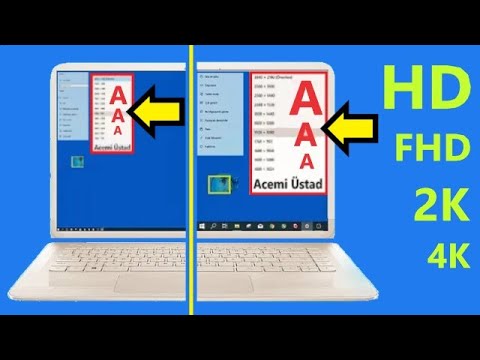Google Chrome, Windows, Mac OS X, Linux, Android ve iOS için ücretsiz olarak indirilebilen hafif bir tarayıcıdır. Seçtiğiniz sisteminize indirip yüklemek için bu kılavuzu izleyin.
Not: Çin'deyseniz, tarayıcıyı VPN olmadan indiremezsiniz.
adımlar
Yöntem 1/2: PC/Mac/Linux için Chrome'u İndirme

1. Adım. Tarayıcınızda https://www.google.com/chrome/ adresine gidin
Google Chrome'u indirmek için herhangi bir web tarayıcısını kullanabilirsiniz. Bir tarayıcı yüklemediyseniz, işletim sisteminizin önceden yüklenmiş web tarayıcısını kullanabilirsiniz (Windows için Internet Explorer ve Mac OS X için Safari).

2. Adım. "Chrome'u İndir" e tıklayın
Bu, Hizmet Şartları penceresini açacaktır.

3. Adım. Chrome'u varsayılan tarayıcınız olarak isteyip istemediğinizi belirleyin
Varsayılan tarayıcı olarak ayarlarsanız, e-posta gibi başka bir programda bir web sayfası bağlantısına tıklandığında açılır.
"Google Chrome'u daha iyi hale getirmeye yardım et…" etiketli kutuyu işaretleyerek kullanım verilerini Google'a geri göndermeyi seçebilirsiniz. Bu, kilitlenme raporlarını, tercihleri ve düğme tıklamalarını geri gönderir. Herhangi bir kişisel bilgi göndermez veya web sitelerini izlemez

Adım 4. Hizmet Şartlarını okuduktan sonra “Kabul Et ve Yükle”ye tıklayın
Yükleyici başlayacak ve bittiğinde Google Chrome'u yüklemiş olacaksınız. Tarayıcı ayarlarınıza bağlı olarak, programın çalışmasına izin vermeniz gerekebilir.

Adım 5. Chrome'da oturum açın
Yüklemeden sonra, ilk kullanım bilgilerini gösteren bir Chrome penceresi açılacaktır. Kullandığınız herhangi bir Chrome tarayıcıyla yer işaretlerini, tercihleri ve tarama geçmişini senkronize etmek için Google hesabınızla oturum açabilirsiniz. Yeni tarayıcınızla ilgili bazı ipuçları için Google Chrome'u nasıl kullanacağınızı okuyun.

6. Adım. Çevrimdışı yükleyiciyi indirin (isteğe bağlı)
Bu adımlar, Chrome'u etkin bir internet bağlantısı olan bir bilgisayara yüklemek içindir. Etkin bir bağlantısı olmayan bir bilgisayarda kullanmak üzere bir çevrimdışı yükleyici indirmek istiyorsanız, favori arama motorunuzda "chrome çevrimdışı yükleyici"yi arayın ve Chrome destek sitesine giden ilk bağlantıyı izleyin. Çevrimdışı yükleyicileri bu sayfadan indirebileceksiniz.
- Bilgisayardaki tek kullanıcılar ve tüm kullanıcılar için bir yükleyici vardır. Uygun yükleyiciyi indirdiğinizden emin olun.
- Yükleyici indirildikten sonra, yüklemek istediğiniz bilgisayara aktarın ve indirilen herhangi bir programda yaptığınız gibi Chrome'u yüklemek için çalıştırın.
Yöntem 2/2: Chrome'u Mobil Cihazınıza İndirme

Adım 1. Cihazınızın mağazasını açın
Android'de bu Play Store ve iOS'ta bu App Store. Chrome, Android 4.0 ve sonraki sürümlerde ve iOS 5.0 ve sonraki sürümlerde kullanılabilir.

2. Adım. Chrome'u arayın
Google, Inc. tarafından yayınlanmalıdır.

Adım 3. Chrome'u yükleyin
Uygulamayı indirmeye ve yüklemeye başlamak için Yükle düğmesine tıklayın. Yüklemeden önce izinleri kabul etmeniz gerekebilir.

Adım 4. Uygulamayı açın
Chrome'u ilk açtığınızda, Google hesabınızla oturum açmak isteyip istemediğiniz sorulacaktır. Bu, kayıtlı tüm yer imleri tercihlerinizi ve tarama geçmişinizi kullanabileceğiniz diğer Chrome sürümleriyle senkronize eder.
İpuçları
- Chrome'u yükledikten sonra devam edip ana sayfanızı ayarlamak isteyebilirsiniz.
- Google Chrome'un en iyi şekilde çalışması için 350 MB boş disk alanı ve 512 MB RAM gerekir. Chrome'u yüklemeden önce bilgisayarınızda bu kaynakların serbest bırakıldığını doğrulayın.